[3 метода] Простое руководство о том, как ускорить видео в TikTok
Думаете, ваши записанные видео для TikTok слишком скучны или говорят слишком медленно? Ускорьте его, чтобы добавить немного остроты. Это руководство поможет вам за несколько шагов научиться ускорять видео в TikTok как для готовых видео, так и для записываемых видео на TikTok. После ускорения ваши видео могут стать более интересными для загрузки в TikTok и получить больше внимания других. Между тем, TikTok также доступен на ПК, поэтому в этом посте вы также найдете дополнительные советы по как ускорить видео в TikTok на Mac/Windows. Просто пройдите мимо, чтобы проверить это.

- СПИСОК РУКОВОДСТВ
- Часть 1: Как ускорить видео в TikTok
- Часть 2: Как ускорить видео TikTok на Mac/Windows
- Часть 3: Часто задаваемые вопросы о том, как ускорить видео в TikTok
Часть 1: Как ускорить видео в TikTok
Ускорение еще никогда не было таким простым с помощью встроенных инструментов TikTok. Больше не будет головной боли о том, как ускорить видео в TikTok, потому что следующий контент проведет вас через подробные инструкции по ускорению видео в TikTok во время записи, а также по ускорению готового видео. Кроме того, вы можете получить не только инструкции по ускорению видео в TikTok, но и несколько советов по ускорение видео в ТикТоке тоже.
Как ускорить видео в TikTok во время записи
Будучи полноценной социальной сетью, вы можете не только публиковать видео в TikTok, но также записывать и редактировать видео. TikTok предлагает множество инструментов редактирования, таких как Переворот, Скорость, Улучшение, Фильтры, Таймери т. д. Поэтому вы можете выполнить следующие действия, чтобы узнать, как ускорить видео в TikTok с помощью Скорость инструмент во время записи.
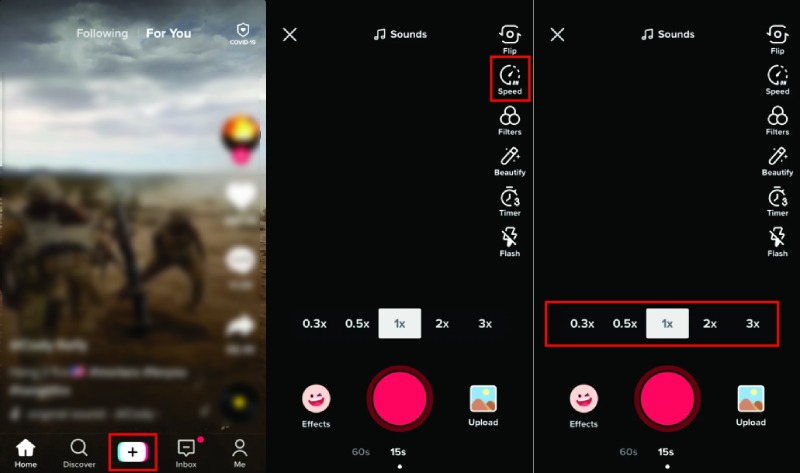
Откройте приложение TikTok на своем телефоне и коснитесь значка Плюс значок в центре нижней части экрана.
На следующем экране вы увидите множество инструментов редактирования в правой части экрана. Нажмите Скорость кнопку, и над кнопкой появится множество вариантов скорости. Записывать кнопка.
После настройки скорости вы можете нажать кнопку «Запись» ниже, чтобы начать запись видео TikTok.
Как ускорить готовое видео на TikTok
TikTok также может работать как видеоредактор для готовых видеороликов с вашего телефона. Вы можете легко обрезать, кадрировать и ускорять свое видео. См. руководство ниже о том, как ускорить видео в TikTok после записи.
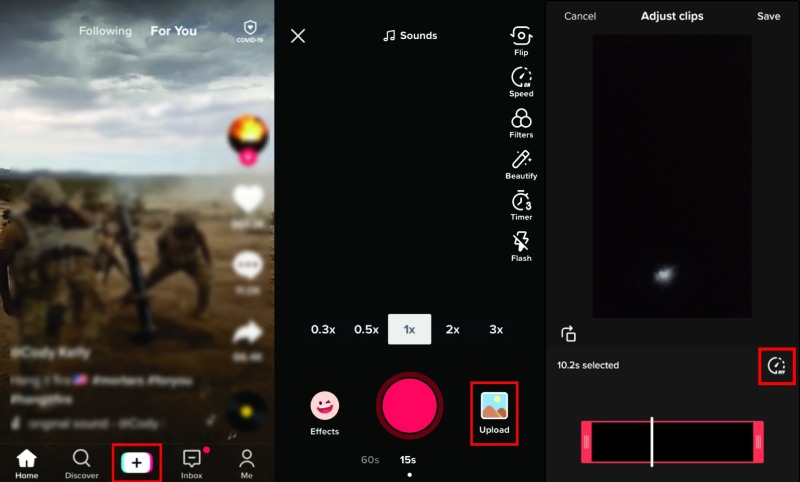
Открыв приложение TikTok на своем телефоне, коснитесь значка Плюс значок посередине.
Вы окажетесь на экране записи. Нажмите Загрузить кнопка с миниатюрой в правом углу для загрузки с вашего Галерея/Фотографии
Выберите видео на своем телефоне и нажмите значок «Проверить» или Сделанный кнопку для подтверждения.
Далее нажмите Спидометр значок ниже, чтобы просмотреть параметры скорости, и коснитесь нужного.
Нажмите Следующий кнопку, чтобы продолжить. Затем вы можете добавить звуки, эффекты, текст и т. д. Наконец, после завершения ускорения вы можете опубликовать его в TikTok или сохранить как черновики.
Советы:
После ускорения видео в TikTok звук станет высоким.
Максимальная скорость, которую вы можете получить с TikTok, в 3 раза выше обычной скорости.
В TikTok вы можете ускорить только весь видеоклип, а не его часть.
Как только видео будет загружено в TikTok, вы больше не сможете его редактировать.
Часть 2: Как ускорить видео TikTok на Mac/Windows
У TikTok также есть веб-версия и приложение для пользователей настольных компьютеров, и на вашем компьютере также может храниться множество видеоклипов. Вы можете задаться вопросом, как ускорить видео TikTok на компьютере. На самом деле, чтобы сделать это перед публикацией в TikTok на компьютере, вам понадобится стороннее программное обеспечение для редактирования видео. ArkThinker Конвертер видео Ultimate это именно тот, который вы ищете. В отличие от TikTok, который может ускорить только все видео, эта программа позволяет частично ускорить ваше видео в TikTok. Между тем, это программное обеспечение, оснащенное множеством расширенных функций, делает больше, чем просто изменяет скорость видео. Вы можете создавать коллажи из видео, создавать для видео 3D-эффект и многое другое. Узнайте, как ускорить видео TikTok на ПК.
- Ускорьте свои видео в TikTok с помощью нескольких вариантов выбора.
- Редактируйте видео с помощью фильтров и тем перед публикацией в TikTok.
- Сделайте свое видео быстрее, чем это делает встроенный редактор TikTok.
- Обрежьте видео в соответствии с ограничением длины видео TikTok.
Установите этот конвертер на свой компьютер после бесплатной загрузки. Затем запустите его на своем устройстве, и в главном интерфейсе вы увидите четыре части: Конвертер, MV, коллаж и набор инструментов. Чтобы продолжить, вам нужно нажать кнопку «Панель инструментов».
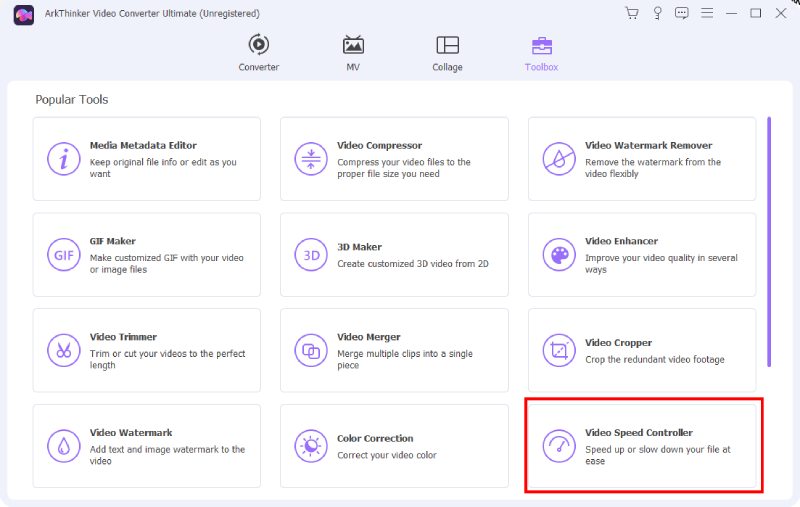
Затем нажмите кнопку Контроллер скорости видео кнопку, и появится окно. После этого нажмите кнопку Плюс в этом окне или перетащите в него видео, чтобы импортировать видео, которое вы хотите ускорить.

Появится окно предварительного просмотра со многими параметрами скорости, перечисленными ниже. У вас есть несколько вариантов ускорения: 1,25X, 1,5X, 2X, 4X и 8X. Выберите тот, который вам нравится, и вы, наконец, можете нажать кнопку Экспорт кнопку, чтобы сохранить его на свой компьютер.

Часть 3: Часто задаваемые вопросы о том, как ускорить видео в TikTok
Как изменить скорость видео в TikTok во время просмотра?
К сожалению, вы не сможете воспроизвести видео, которое уже было опубликовано в TikTok, на нестандартной скорости. Если вы хотите смотреть видео TikTok на высокой или медленной скорости, лучше ускорьте его или сделать медленное движение перед публикацией в TikTok.
Есть ли ограничение по времени на ускорение видео в TikTok?
Видео, записанные на TikTok, могут длиться максимум 60 секунд. Однако если вы решите загрузить ранее записанное на телефон видео, то такого ограничения нет, и вы сможете публиковать видео продолжительностью более одной минуты.
Как ускорить видео TikTok на iPhone без редактирования в TikTok?
iMovie может помочь вам в этом. Вам просто нужно создать новый проект и импортировать в него видео. Затем коснитесь значка Скорость кнопка. Появится ползунок. Вы можете перетащить ползунок вправо, чтобы ускорить его. И коснитесь Сделанный кнопку, чтобы закончить. Чтобы опубликовать его в TikTok, вам нужно нажать на значок Делиться кнопку и коснитесь приложения TikTok. Наконец, вы можете загрузить ускоренное видео.
Заключение:
Как ускорить видео в TikTok — это самый простой вопрос, с которым можно справиться, если вы хотите лучше пользоваться TikTok. В TikTok есть и другие функции, которые ждут вас. Более того, независимо от того, предпочитаете ли вы телефон или настольный компьютер, вышеуказанные решения позволят вам лучше освоить навыки ускорения видео TikTok и исследовать новую страну развлечений, будучи новичком.
Что вы думаете об этом посте. Нажмите, чтобы оценить этот пост.
Отличный
Рейтинг: 4.5 / 5 (на основе 158 голоса)
Найдите больше решений
8 лучших платных и бесплатных программ для редактирования видео для компьютеров/ноутбуков Mac 8 лучших платных и бесплатных программ для редактирования видео для Windows 11/10/8/7 Действенные методы обрезки видео на телефоне или планшете Android Как ускорить видео на iPhone, Android, в Интернете и Mac/ПК Collage Video 4 приложения для создания видеоколлажей Добавляйте музыку в видео на iPhone, Android, компьютере и в ИнтернетеСоответствующие статьи
- Редактировать видео
- Узнайте, как вращать и переворачивать видео в VLC Media Player
- Разделите свой большой видеофайл с помощью трех лучших триммеров 2022 года для фильмов
- Подробное руководство о том, как обрезать видео на телефоне Android
- Как вырезать части видео на компьютере iPhone Android
- Узнайте, как вырезать видеоклип в Adobe After Effects 2022
- Легко замедляйте видео на iPhone [Бонусный совет]
- 3 простых способа узнать, как ускорить видео в TikTok
- Подробное руководство, как обрезать видео на TikTok
- Полезные советы, которые помогут вам научиться обрезать видео в iMovie
- Как обрезать видео и вырезать части видео на iPhone



